Microsoft पेंट में रंग कैसे बदलें
लेखक:
Laura McKinney
निर्माण की तारीख:
6 अप्रैल 2021
डेट अपडेट करें:
1 जुलाई 2024

विषय
इस लेख में: इरेज़र इनवर्ट कलर्स 8 संदर्भों का उपयोग करना
चित्र चित्रों को छूने के लिए एक सॉफ्टवेयर है। यह सॉफ्टवेयर के सुइट का हिस्सा है जो विंडोज ऑपरेटिंग सिस्टम के लॉन्च के दौरान स्थापित होता है। यह एक साधारण सॉफ्टवेयर है और यह कुछ दिलचस्प चीजें कर सकता है, जैसे कि नीले आकाश से हरे रंग में रंग बदलना।
चरणों
विधि 1 इरेज़र का उपयोग करें
-
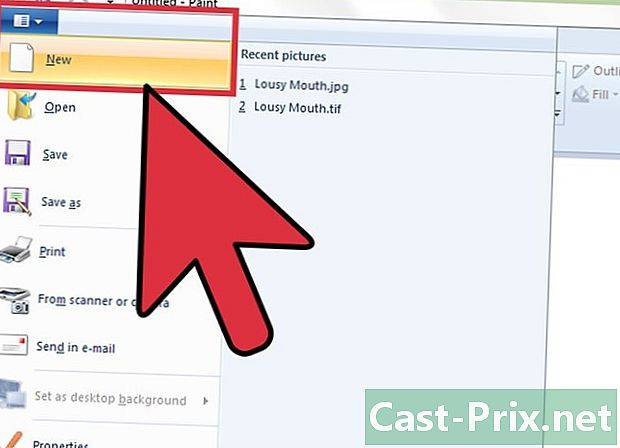
अपनी छवि चुनें। अपनी छवि का चयन करें और इसे खोलें। मत भूलो, रंग "इमेज" के लिए एक रीटचिंग सॉफ्टवेयर है, इसलिए यह कुछ एक्सटेंशनों के साथ फाइल खोल सकता है, कम से कम: bipmap फाइलें (* .bmp, * .dib), JPEG (* .jpg, * .jpeg, * .jpe,)। .jfif), GIF (* .gif), TIFF (* .tif, * .tiff), और PNG (*। png)। यदि आप किसी ऐसी छवि को संपादित करना चाहते हैं जो किसी वर्ड, एक्सेल या इंटरनेट डॉक्यूमेंट में है, तो आपको एक कॉपी (इमेज पर राइट क्लिक) करना होगा, फिर सेलेक्ट करें प्रतिलिपि)। सुरक्षा के लिए, अपनी छवि की एक प्रति बनाएँ और उसे एक नए दस्तावेज़ में चिपकाएँ रंग। इसलिए, यदि आप गलती करते हैं रंगआप अपनी मूल छवि नहीं खोएंगे और आप स्क्रैच से शुरू कर पाएंगे।- पेंट खोलें। आम तौर पर, यह एक नए दस्तावेज़ के लिए डिफ़ॉल्ट होगा। यदि यह मामला नहीं है, तो longlet पर जाएं फ़ाइल, फिर बाईं ओर ऊर्ध्वाधर मेनू में, क्लिक करें नई.
- छवि की प्रतिलिपि बनाएँ। तीन त्वरित विधियाँ, छवि का चयन करें, फिर CTRL + C, या क्लिक करें प्रतिलिपि अपने प्रकार के दस्तावेज़ के मेनू में (वर्ड, एक्सेल, एचटीएमएल, आदि) या राइट क्लिक करें और क्लिक करें प्रतिलिपि प्रस्तावित मेनू में।
- चित्र चिपकाएँ। तीन त्वरित तरीके, एक बार नए दस्तावेज़ में रंग, CTRL + V दबाएं या क्लिक करें पेस्ट रिबन में, टैब स्वागत सरनामा काग़ज़ दबाने का धातु इत्यादि का टुकड़ा या राइट क्लिक करें और पर क्लिक करें पेस्ट प्रस्तावित मेनू में।
-
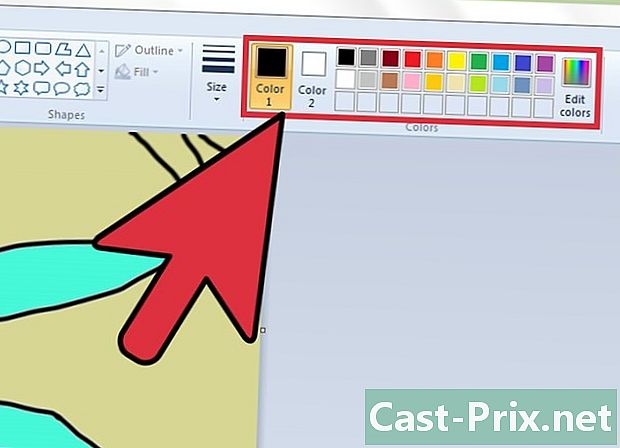
शीर्षक खोजें रंग. रिबन में लॉन्गलेट पर देखें स्वागतआप अनुभाग देख सकते हैं रंग एक आइकन के साथ दाईं ओर रंग 1, एक आइकन रंग २, एक रंग पैलेट और एक आखिरी आइकन रंग बदलें .- आइकन रंग बदलें आप कस्टम रंग बनाने के लिए अनुमति देता है।
-

रंग का चयन करें। अपनी छवि के आधार पर, आप उस रंग का चयन कर सकते हैं जिसका उपयोग आप अपना परिवर्तन करने के लिए करना चाहते हैं रंग। उदाहरण के लिए, आपके पास आपके फोटो निशान (तीखेपन, कीड़े, दूरी में पक्षी, आदि) की नीली पृष्ठभूमि है जो आप प्रकट नहीं करना चाहते हैं। तो आप अनुभाग में एक रंग चुन सकते हैं रंग .- आपके द्वारा चुने गए रंग के बारे में सुनिश्चित करने के लिए, चीजों को सरल बनाने के लिए एक बहुत ही उपयोगी उपकरण है। टैब में स्वागत रिबन, दाईं ओर के आइकन के बगल में गम शीर्षक के उपकरणआप कार्टून पिपेट के साथ एक आइकन देख सकते हैं। आइकन पर क्लिक करें, यह है रंग चयनकर्ता। उस रंग पर जाएं जिसका आप उपयोग करना चाहते हैं और क्लिक करें।
- अब जब आपने एक रंग का चयन किया है, तो आपको इसे "कस्टम रंग" के रूप में सहेजने की आवश्यकता है।
- आइकन पर जाएं रंग बदलें और उस पर क्लिक करें। दिखाई देने वाले संवाद बॉक्स में, बटन दबाएं कस्टम रंग में जोड़ें, तो पर ठीक.
- आप रंग पैलेट में एक नया रंग देख सकते हैं। यह वह रंग है जिसे आपने पहले चुना था। आइकन पर क्लिक करें रंग 1, तो रंग पैलेट में नए रंग पर। अब आपका कस्टम रंग आइकन में से एक है रंग 1.
-
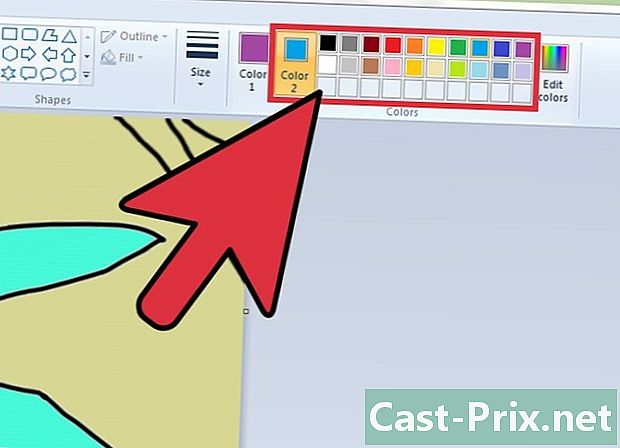
तय करें कि प्रतिस्थापन रंग क्या होगा। अनुभाग के रंग पैलेट में देखें रंग रिबन में, लैपेल पर स्वागत। उदाहरण के लिए, आप अपने द्वारा पंजीकृत कस्टम रंग चुन सकते हैं।- आइकन चुनें रंग २, फिर रंग पैलेट में, उस रंग पर क्लिक करें जिसे आप उस रंग को बदलना चाहते हैं जो छवि के आधार पर है। चलो ऊपर की पसंद पर रहें और कस्टम रंग चुनें।
-
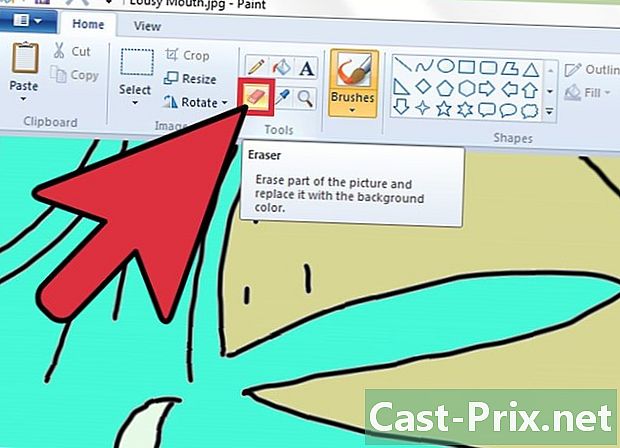
का प्रयोग करें गम. तुम पाओगे गम रिबन पर longlet में स्वागत अनुभाग में उपकरण। लोंकर एक इरेज़र जैसा दिखता है। एक बार जब आप इसे चुन लेते हैं, तो आपका कर्सर आकार बदल जाता है और गोल या चौकोर हो जाता है और आपके द्वारा पहले चुने गए रंग से भर जाता है।- अब जब आप सक्रिय हो गए हैं गम, अपनी छवि पर जाएं, अपनी उंगली को राइट-क्लिक करें और उस रंग पर मँडराएँ जिसे आप बदलना चाहते हैं। इस प्रकार, आप अपनी छवि परिवर्तन के रंग को देखते हैं और प्रतिस्थापन रंग लेते हैं।
- आप के आकार को बढ़ाकर और अधिक तेजी से रंग प्रतिस्थापन कर सकते हैं गम। ऐसा करने के लिए, आपको कुंजी संयोजन का उपयोग करना होगा CTRL और +। यह संख्यात्मक कीपैड का "+" है। यदि आपके पास संख्यात्मक कीपैड नहीं है, तो पढ़ें पेंट में इरेज़र बढ़ाना .
विधि 2 रंगों को पलटें
-
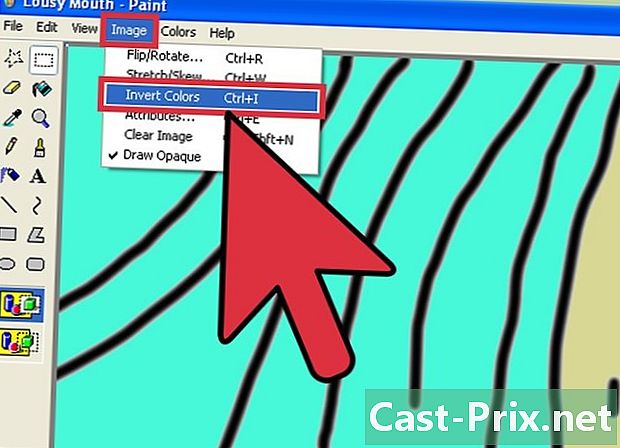
आइकन को भूल जाओ रंगों को पलटना. विदित हो कि माइक्रोसॉफ्ट पेंट के संस्करण 6.1 से, आइकन अब रिबन में मौजूद नहीं है।- यह मत भूलो कि कार्यक्षमता उलटे रंग केवल तभी यदि आप किसी छवि के किसी भाग या लोगो पर रंग बदलना चाहते हैं और छवि पर सभी रंग को बदलना नहीं चाहते हैं।
-

रंगों को पलटने के लिए क्षेत्र का चयन करें। छवि असेंबली पर रंगों को पलटने के लिए, आपको किसी भी छवि का चयन करना होगा। दूसरी तरफ अगर यह सिर्फ एक हिस्सा बदलना है, तो अपनी छवि पर क्षेत्र का चयन करें। -
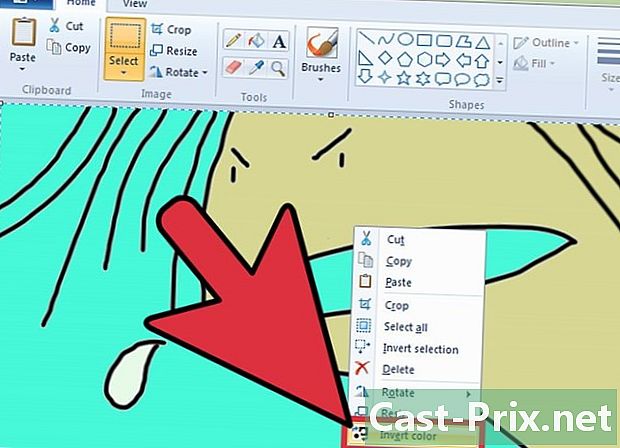
राइट क्लिक करें एक बार जब आप छवि का हिस्सा चुन लेते हैं, जहां आप रंगों को उलटना चाहते हैं, तो क्षेत्र में राइट-क्लिक करें और एक मेनू दिखाई देगा।- शंकु मेनू में, क्लिक करें रंगों को पलटना। तो आप पूर्वनिर्धारित क्षेत्र पर रंग संस्करण देख सकते हैं।
- एक कीबोर्ड शॉर्टकट है, अपने चयन को सक्रिय करें और CTRL + SHIFT + I दबाएं।

